Görev yöneticisi, kullanıcı işlemlerini izlemek için işletim sisteminin ana işlevidir. Bilinen ctrl + alt="Image" + del kombinasyonuna bastığınızda, "görev yöneticisi kilitli" mesajı görüntüleniyorsa, bu bir virüsün işidir. Ortadan kaldırıldıktan sonra sorun kendiliğinden ortadan kalkmaz.
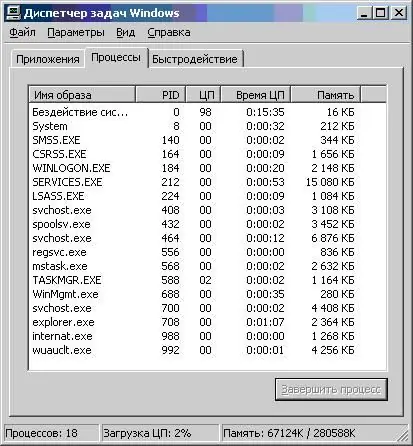
Talimatlar
Aşama 1
Başlat'a tıklayın, "yürüt" e tıklayın. gpedit.msc komutunu girin ve tamam'a tıklayın.
"Grup İlkesi" iletişim kutusunda aşağıdaki sırayla tıklayın:
• Yerel Bilgisayar Politikası
• Kullanıcı Yapılandırması
• Yönetim şablonları
• Sistem
• Ctrl + Alt + Del Özellikleri
"Ctrl + Alt + Del Özellikleri" öğesini açın. İçinde, "Görev Yöneticisini Sil" öğesini çift tıklayın ve ardından "Özellikler" i tıklayın. Ardından, "anahtar" sütununda "açık" konumunu "kapalı" olarak değiştirin
Tamam'ı tıklayın - bilgisayarınızı yeniden başlatın.
Adım 2
Başlat'a tıklayın, "yürüt" e tıklayın. Regedit komutunu girin ve tamam'a tıklayın.
Orada aşağıdaki şemayı takip ediyoruz:
HKEY_CURRENT_USER / Yazılım / Microsoft / Windows / CurrentVersion / Politikalar / Sistem
DisableTaskMgr'yi bulun, parametreyi 0'a ayarlayın. Bilgisayarınızı yeniden başlatın.
Aşama 3
Görev yöneticisi işlevini hızla geri yükleyen yardımcı programlar da vardır. Örneğin, ücretsiz - AVZ. Linkten indirebilirsiniz:
Açın, tıklayın:
• Dosya
• Sistem Geri Yükleme
• görev yöneticisinin kilidini açma.
Bilgisayarı yeniden başlatıyoruz.






